PS截取圆形图片的方法
溜溜自学 平面设计 2022-06-07 浏览:1541
大家好,我是小溜,本文介绍PS是如何截取圆形图片的,这个功能在日常做图中都基本会用到,但部分初学者都不知道该如何操作,那么下面小溜就将方法分享给大家。
想要更深入的了解“PS”可以点击免费试听溜溜自学网课程>>
工具/软件
硬件型号:联想(Lenovo)天逸510S
系统版本:Windows7
所需软件:PS CS4
方法/步骤
第1步
首先先打开ps软件。
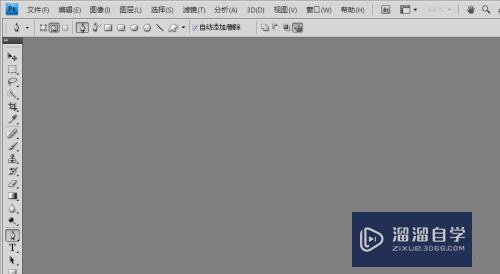
第2步
先点击左上角的文件再点击打开。
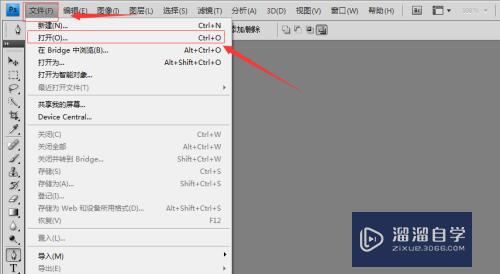
第3步
导入需要处理的图片以后,点击并选择矩形工具,如图所示。
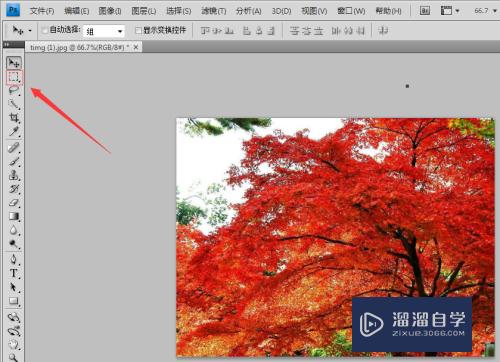
第4步
点击鼠标右键并选择椭圆选框工具。

第5步
按住shift+鼠标左键拉出一个圆圈,如图所示,圆圈大小可按照自己的意愿。
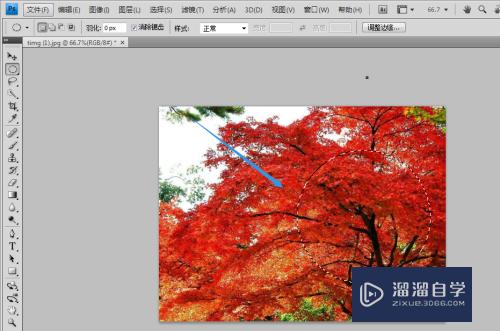
第6步
点击上面的选择,在子选框选择反向,然后点击delete键
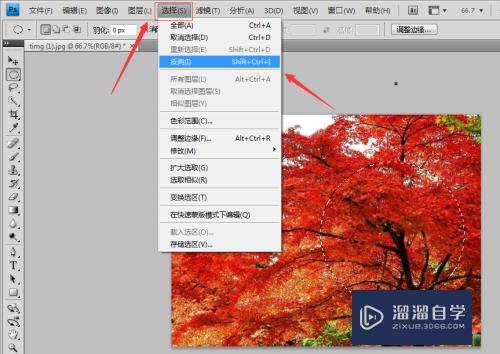
第7步
经过上面的步骤,图片就裁剪出来了。
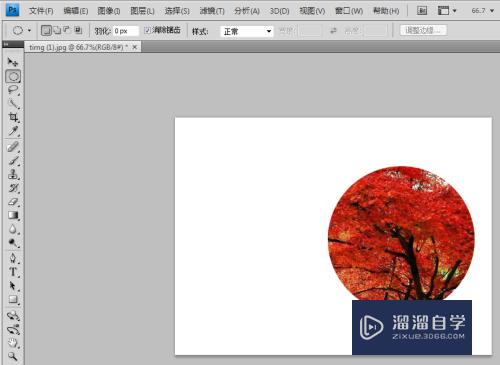
注意/提示
以上“PS截取圆形图片的方法”的内容小溜就介绍到这里,希望小溜今天分享的内容能够帮助小伙伴们解决问题,并且溜溜自学网还有更多关于软件相关内容的介绍,需要的朋友可以到本站来学习哦!
相关文章
距结束 04 天 20 : 24 : 57
距结束 00 天 08 : 24 : 57
首页








